win11没有解压到当前文件夹如何解决
- 分类:Win11 教程 回答于: 2022年12月17日 11:44:00
如果你的win11系统电脑在使用的过程中,出现win11没有解压到当前文件夹的话,是不是感到很苦恼呢?大家别着急,下面让我们一起来看一下win11没有解压到当前文件夹的处理方法吧,希望可以帮助到大家。
工具/原料:
系统版本:win11系统
品牌型号:联想IdeaPad 710S-13ISK-IFI
方法/步骤:
手动勾选遗留关联菜单中的解压缩选项:
1.win11没有解压到当前文件夹怎么处理呢?首先打开WINRAR文件。
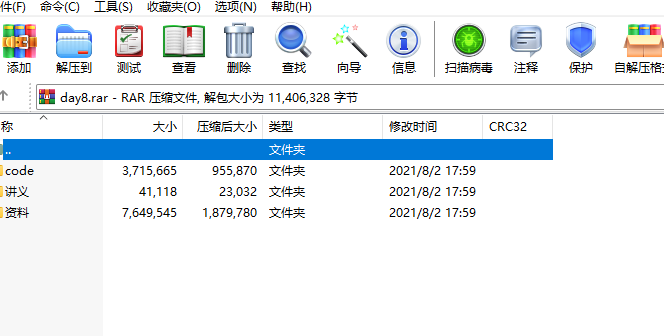
2.鼠标点击选项=>设置,点到 <集成> 选项 ,接着勾选遗留关联菜单选项。
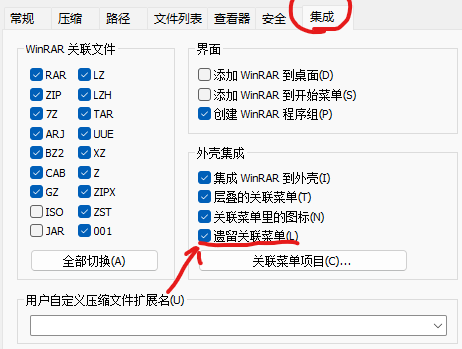
3.鼠标点击关联菜单选项,勾选红色横线标出来的几个选项。
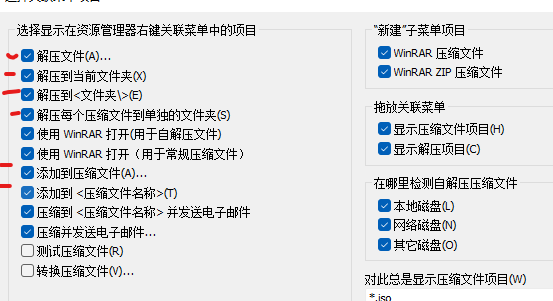
4.win11解压到当前文件夹又出现在菜单选项啦。
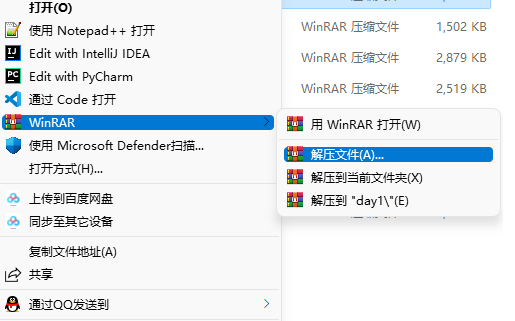
总结:
1.首先打开WINRAR文件;
2.点击选项=>设置,点到 <集成>,勾选遗留关联菜单;
3.点击关联菜单选项,勾选红色横线标出来的选项;
4.win11解压到当前文件夹即显示出来。
 有用
26
有用
26


 小白系统
小白系统


 1000
1000 1000
1000 1000
1000 1000
1000 1000
1000 1000
1000 1000
1000 1000
1000 1000
1000 0
0猜您喜欢
- win11图标大小怎么调节2022/10/14
- 支持win11的显卡2022/10/24
- 笔记本如何重装系统win112022/05/06
- 为什么win11比win10慢的解决方法..2022/01/13
- 操作系统win11什么时候发布的..2022/07/21
- win11系统重装win10的步骤教程..2022/04/26
相关推荐
- win11电脑音量小怎么解决的方法..2022/11/11
- 教大家分盘怎么分win11系统2021/09/10
- 微软官网怎么下载win11的教程..2021/12/21
- 电脑重装windows11系统的步骤图解..2021/11/01
- win10升级win11会删除数据吗2022/08/03
- 笔记本更新win11黑屏进不去怎么办..2022/02/27

















